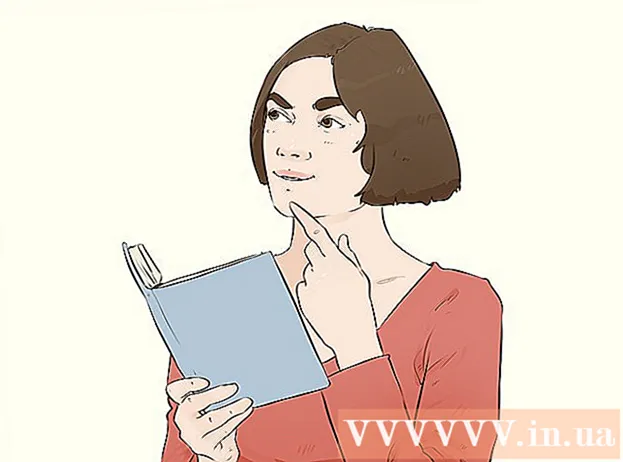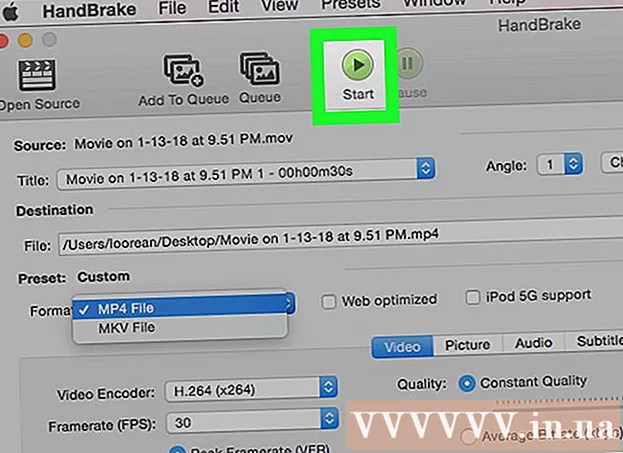Autora:
Robert Simon
Data De La Creació:
22 Juny 2021
Data D’Actualització:
1 Juliol 2024
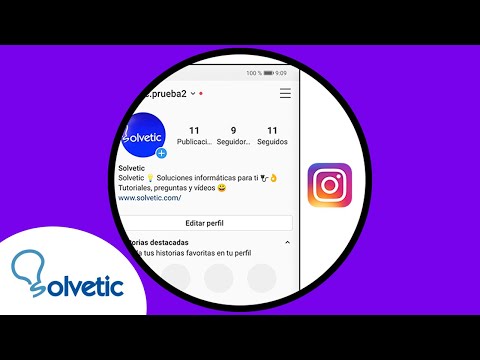
Content
- Per trepitjar
- Mètode 1 de 3: en un iPhone
- Mètode 2 de 3: en un Android
- Mètode 3 de 3: a l'escriptori
- Windows
- Mac
- Consells
- Advertiments
Aquest wikiHow us ensenya a escriure emoji en un comentari d’Instagram. Podeu fer-ho tant a l'iPhone com a Android mitjançant el teclat emoji incorporat del telèfon, l'aplicació Instagram i a l'escriptori, copiant i enganxant emoji des d'un lloc web compatible.
Per trepitjar
Mètode 1 de 3: en un iPhone
 Activeu el teclat Emoji del vostre iPhone. Si no teniu el teclat emoji integrat habilitat, l'haureu d'activar abans de continuar:
Activeu el teclat Emoji del vostre iPhone. Si no teniu el teclat emoji integrat habilitat, l'haureu d'activar abans de continuar: - Obre Configuració
 Obre Instagram. Aquesta aplicació s’assembla a una càmera de colors. Això obrirà la pàgina d'inici d'Instagram si ja heu iniciat la sessió.
Obre Instagram. Aquesta aplicació s’assembla a una càmera de colors. Això obrirà la pàgina d'inici d'Instagram si ja heu iniciat la sessió. - Si no heu iniciat la sessió a Instagram, introduïu el vostre nom d'usuari (o número de telèfon) i la contrasenya i toqueu Registra't.
 Aneu a una publicació a la qual vulgueu respondre. Desplaceu-vos cap avall per trobar un missatge o toqueu la icona de la lupa i escriviu un nom de compte per veure missatges específics.
Aneu a una publicació a la qual vulgueu respondre. Desplaceu-vos cap avall per trobar un missatge o toqueu la icona de la lupa i escriviu un nom de compte per veure missatges específics. - També podeu posar emoji a la secció de subtítols de la vostra pròpia publicació d’Instagram.
 Toqueu la icona de la bombolla de diàleg. Es troba a sota de la imatge de la publicació d’Instagram a la part esquerra de la pantalla. Això col·locarà el cursor al quadre de comentaris i mostrarà el teclat del vostre iPhone.
Toqueu la icona de la bombolla de diàleg. Es troba a sota de la imatge de la publicació d’Instagram a la part esquerra de la pantalla. Això col·locarà el cursor al quadre de comentaris i mostrarà el teclat del vostre iPhone.  Toqueu la icona del teclat emoji. Aquesta és la cara somrient a la part inferior esquerra del teclat. El teclat emoji apareixerà en lloc del teclat normal.
Toqueu la icona del teclat emoji. Aquesta és la cara somrient a la part inferior esquerra del teclat. El teclat emoji apareixerà en lloc del teclat normal. - Si teniu més d'un teclat addicional, aquesta icona és un globus terrestre. Mantén premut el globus terrestre i, a continuació, selecciona Emoji.
- Toqueu ABC a la part inferior esquerra de la pantalla per tornar al teclat original.
 Seleccioneu un emoji per publicar. Podeu desplaçar-vos cap a l’esquerra o cap a la dreta per tots els emoji disponibles; si toqueu l’emoji que voleu publicar, apareixerà al quadre de comentaris.
Seleccioneu un emoji per publicar. Podeu desplaçar-vos cap a l’esquerra o cap a la dreta per tots els emoji disponibles; si toqueu l’emoji que voleu publicar, apareixerà al quadre de comentaris.  Toqueu Lloc. Es troba a la part dreta del camp de text. Això publicarà el vostre comentari d’emoji.
Toqueu Lloc. Es troba a la part dreta del camp de text. Això publicarà el vostre comentari d’emoji.
- Obre Configuració
Mètode 2 de 3: en un Android
 Obre Instagram. Aquesta aplicació s’assembla a una càmera de colors. Això obrirà la pàgina d'inici d'Instagram si ja heu iniciat la sessió.
Obre Instagram. Aquesta aplicació s’assembla a una càmera de colors. Això obrirà la pàgina d'inici d'Instagram si ja heu iniciat la sessió. - Si no heu iniciat la sessió a Instagram, introduïu el vostre nom d'usuari (o número de telèfon) i la contrasenya i toqueu Registra't.
 Aneu a una publicació a la qual vulgueu respondre. Podeu desplaçar-vos cap avall per trobar una publicació o bé tocar la icona de la lupa per cercar un usuari concret.
Aneu a una publicació a la qual vulgueu respondre. Podeu desplaçar-vos cap avall per trobar una publicació o bé tocar la icona de la lupa per cercar un usuari concret. - També podeu posar emoji a la secció de subtítols de la vostra pròpia publicació d’Instagram.
 Toqueu la icona de la bombolla de diàleg. Veureu aquesta icona a sota de la foto de la publicació d’Instagram. Això hauria de fer aparèixer el teclat del vostre Android.
Toqueu la icona de la bombolla de diàleg. Veureu aquesta icona a sota de la foto de la publicació d’Instagram. Això hauria de fer aparèixer el teclat del vostre Android.  Toqueu la icona del teclat emoji. Sembla una cara somrient; el podeu veure a la part inferior esquerra o inferior dreta del teclat.
Toqueu la icona del teclat emoji. Sembla una cara somrient; el podeu veure a la part inferior esquerra o inferior dreta del teclat. - Si no veieu la icona d'emoji, toqueu el botó esquena - Manteniu-lo premut. Hauríeu de veure que apareix l'opció d'emoji.
 Seleccioneu un emoji per publicar. Podeu desplaçar-vos cap a l’esquerra o cap a la dreta per tots els emoji disponibles; si toqueu l’emoji que voleu publicar, apareixerà al quadre de comentaris.
Seleccioneu un emoji per publicar. Podeu desplaçar-vos cap a l’esquerra o cap a la dreta per tots els emoji disponibles; si toqueu l’emoji que voleu publicar, apareixerà al quadre de comentaris.  Toqueu ✓. Es troba a la part dreta del camp de text. En fer-ho, es publicarà el comentari sobre emoji.
Toqueu ✓. Es troba a la part dreta del camp de text. En fer-ho, es publicarà el comentari sobre emoji.
Mètode 3 de 3: a l'escriptori
Windows
 Obriu el lloc web d’Instagram. Anar a https://www.instagram.com al vostre navegador preferit. Això obrirà la vostra pàgina d'inici si ja heu iniciat la sessió.
Obriu el lloc web d’Instagram. Anar a https://www.instagram.com al vostre navegador preferit. Això obrirà la vostra pàgina d'inici si ja heu iniciat la sessió. - Si no esteu connectat a Instagram, feu clic a Registra't, introduïu el vostre nom d'usuari (o número de telèfon) i la contrasenya i feu clic a Registra't.
 Aneu a una publicació a la qual vulgueu respondre. Desplaceu-vos cap avall fins a trobar una publicació a la qual vulgueu respondre o escriviu el nom d'un compte concret a la barra "Cerca" a la part superior de la pàgina.
Aneu a una publicació a la qual vulgueu respondre. Desplaceu-vos cap avall fins a trobar una publicació a la qual vulgueu respondre o escriviu el nom d'un compte concret a la barra "Cerca" a la part superior de la pàgina.  Feu clic al quadre de comentaris. És el camp blanc situat a sota de la publicació d’Instagram que diu "Afegeix un comentari ...". Això col·locarà el cursor del ratolí al camp.
Feu clic al quadre de comentaris. És el camp blanc situat a sota de la publicació d’Instagram que diu "Afegeix un comentari ...". Això col·locarà el cursor del ratolí al camp.  Feu clic a la icona de teclat tàctil. Aquesta és la icona en forma de teclat a la part inferior esquerra de la pantalla, però és possible que hàgiu de prémer primer
Feu clic a la icona de teclat tàctil. Aquesta és la icona en forma de teclat a la part inferior esquerra de la pantalla, però és possible que hàgiu de prémer primer  Feu clic a la cara somrient. Aquesta icona es troba a l'extrem inferior esquerre del teclat.
Feu clic a la cara somrient. Aquesta icona es troba a l'extrem inferior esquerre del teclat.  Feu clic a un emoji per escriure-ho. Podeu desplaçar-vos cap a l'esquerra o cap a la dreta per una pestanya d'emoji fent clic > o bé , o bé podeu seleccionar diferents categories d'emoji fent clic a les pestanyes de la part inferior del teclat.
Feu clic a un emoji per escriure-ho. Podeu desplaçar-vos cap a l'esquerra o cap a la dreta per una pestanya d'emoji fent clic > o bé , o bé podeu seleccionar diferents categories d'emoji fent clic a les pestanyes de la part inferior del teclat.  Premeu ↵ Introduïu. Els vostres emoji es col·locaran amb això.
Premeu ↵ Introduïu. Els vostres emoji es col·locaran amb això.
Mac
 Obriu el lloc web d’Instagram. Anar a https://www.instagram.com al vostre navegador preferit. Això obrirà la vostra pàgina d'inici si ja heu iniciat la sessió.
Obriu el lloc web d’Instagram. Anar a https://www.instagram.com al vostre navegador preferit. Això obrirà la vostra pàgina d'inici si ja heu iniciat la sessió. - Si no esteu connectat a Instagram, feu clic a Registra't, introduïu el vostre nom d'usuari (o número de telèfon) i la contrasenya i feu clic a Registra't.
 Aneu a una publicació a la qual vulgueu respondre. Desplaceu-vos cap avall fins a trobar una publicació a la qual vulgueu respondre o escriviu el nom d'un compte específic a la barra "Cerca" a la part superior de la pàgina.
Aneu a una publicació a la qual vulgueu respondre. Desplaceu-vos cap avall fins a trobar una publicació a la qual vulgueu respondre o escriviu el nom d'un compte específic a la barra "Cerca" a la part superior de la pàgina.  Feu clic al quadre de comentaris. És el camp blanc situat a sota de la publicació d’Instagram que diu "Afegeix un comentari ...". Això col·locarà el cursor del ratolí al camp.
Feu clic al quadre de comentaris. És el camp blanc situat a sota de la publicació d’Instagram que diu "Afegeix un comentari ...". Això col·locarà el cursor del ratolí al camp.  fer clic a Ajustar. Aquest element de menú es troba a la part esquerra de la barra de menú a la part superior de la pantalla.
fer clic a Ajustar. Aquest element de menú es troba a la part esquerra de la barra de menú a la part superior de la pantalla.  fer clic a Emoji i símbols. Es troba a la part inferior del menú de selecció.
fer clic a Emoji i símbols. Es troba a la part inferior del menú de selecció.  Feu clic a un emoji per escriure-ho. Podeu triar diferents categories d’emoji si feu clic a les pestanyes de la part inferior de la finestra d’emoji.
Feu clic a un emoji per escriure-ho. Podeu triar diferents categories d’emoji si feu clic a les pestanyes de la part inferior de la finestra d’emoji.  Premeu ⏎ Tornar. Això publicarà el vostre comentari d’emoji.
Premeu ⏎ Tornar. Això publicarà el vostre comentari d’emoji.
Consells
- El teclat emoji hauria d’estar habilitat per defecte a l’iPhone.
Advertiments
- Segons la plataforma que utilitzen, és possible que alguns usuaris d’Instagram no puguin veure els vostres comentaris d’emoji.